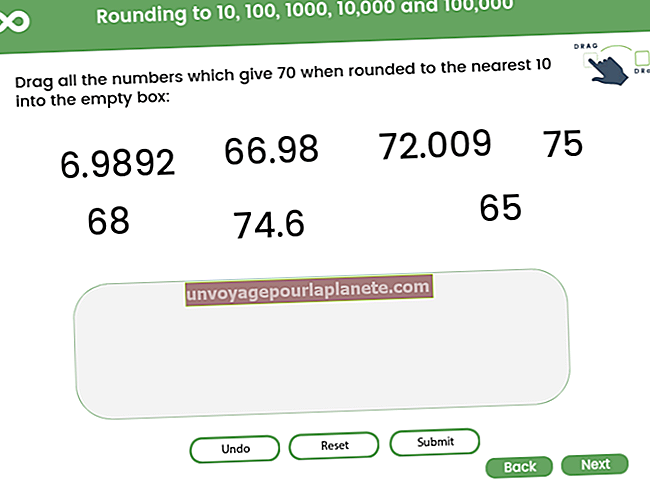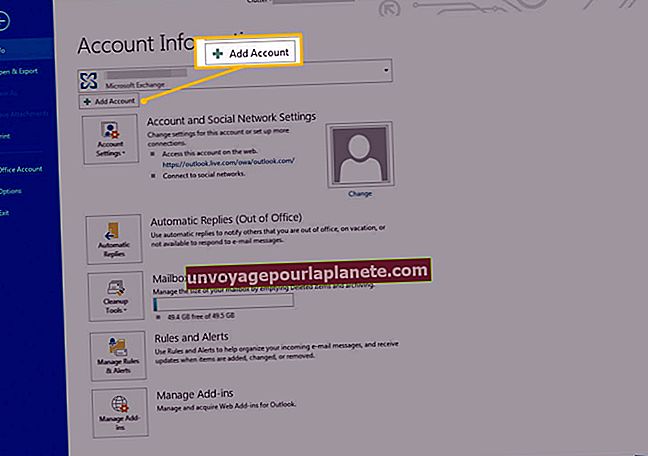Com utilitzar un pinzell amb Gimp
El programa de manipulació d’imatges GNU és una alternativa gratuïta als costosos editors d’imatges. Aquest programari de codi obert i gratuït funciona en plataformes Linux, UNIX, Windows i Mac. A més de funcions com el canvi de mida, l’edició de colors, la manipulació de text, els filtres d’efectes i la capa, GIMP inclou una eina de pinzell que us permet crear pinzellades difuses sobre imatges existents o un llenç virtual en blanc.
1
Feu clic a la icona del pinzell a la caixa d'eines de GIMP. A la versió 2.6, la icona del pinzell es troba entre les icones de llapis i goma d'esborrar. Com a alternativa, seleccioneu el pinzell seleccionant "Eines" al menú del programa i, a continuació, passeu el cursor per sobre de "Eines de pintura" i feu clic a "Pinzell".
2
Mantingueu premut el botó esquerre del ratolí i arrossegueu la icona del pinzell (un petit cercle sobre el cursor del ratolí) sobre el llenç GIMP per crear pinzellades. Per crear un llenç, trieu "Fitxer" i després "Nou" al menú GIMP. També podeu pintar sobre una imatge existent. Feu clic a "Fitxer" i després a "Obre" per obrir una imatge des del disc dur.
3
Feu clic al quadre de color, negre per defecte, situat sota les icones d'eines de la caixa d'eines de GIMP. Trieu un color per al pinzell ajustant els lliscadors de degradat, fent clic a qualsevol lloc de la finestra de degradat o fent clic en qualsevol de les mostres de color quadrat. Introduïu valors individuals a la part dreta de la finestra per crear colors específics.
4
Ajusteu les opcions del pinzell per personalitzar el pinzell. Aquestes opcions apareixen a la meitat inferior de la caixa d'eines GIMP quan es selecciona el pinzell. Feu lliscar el control lliscant "Opacitat" per determinar la translucidesa del pinzell. Feu clic a la icona que hi ha al costat de "Pinzell" i trieu una forma de pinzell al menú que aparegui per modificar la forma del traç al llenç. Feu lliscar el control lliscant "Escala" per canviar la mida del pinzell. Feu clic al quadre "Fade Out" per fer que cada traç del pinzell s'esvaeixi prop del seu extrem o al quadre que hi ha al costat de "Apply Jitter" per canviar el traç d'una línia contínua a una línia dispersa dividida. "Brush Dynamics" us permet configurar opcions avançades per a tauletes, com ara la sensibilitat a la pressió.